Vytváření ohromujících kočičích portrétů jde daleko za pouhé pořízení fotografie. Umění úprav obrázků dodává tvému obrazu poslední úpravy a nechává ho v tom nejlepším světle. V tomto tutoriálu se naučíš, jak v Lightroome a Photoshopu upravit své kočičí portréty, přičemž nejen že přizpůsobíš samotného protagonistu, ale také pozadí a podložku.
Hlavní poznatky
- Uplatňuj základní techniky úprav konzistentně, abys vytvořil jednotný vzhled.
- Používej textury, aby bylo pozadí zajímavé, a dbej na integraci popředí.
- Využij nástroje jako jsou retušovací štětec a technika dodging & burning k optimalizaci detailů.
- Dbaj na úpravu barev a správnou maskování, abys maximalizoval kvalitu obrazu a vizuální efekt.
Návod krok za krokem
Začni svou první úpravou a pamatuj, že některé kroky, které jsi se již naučil v předchozích projektech, budeš opakovat.
Nejprve importuj svůj obraz do Lightroome. Zde bys měl začít s základními úpravami, abys zlepšil ostrost a optimalizoval osvětlení. Můžeš trochu přidat na jasnosti a upravit stíny, aby se zvýraznily detaily. Nezapomeň také aplikovat korekci objektivu, aby byly opraveny zdeformované oblasti.
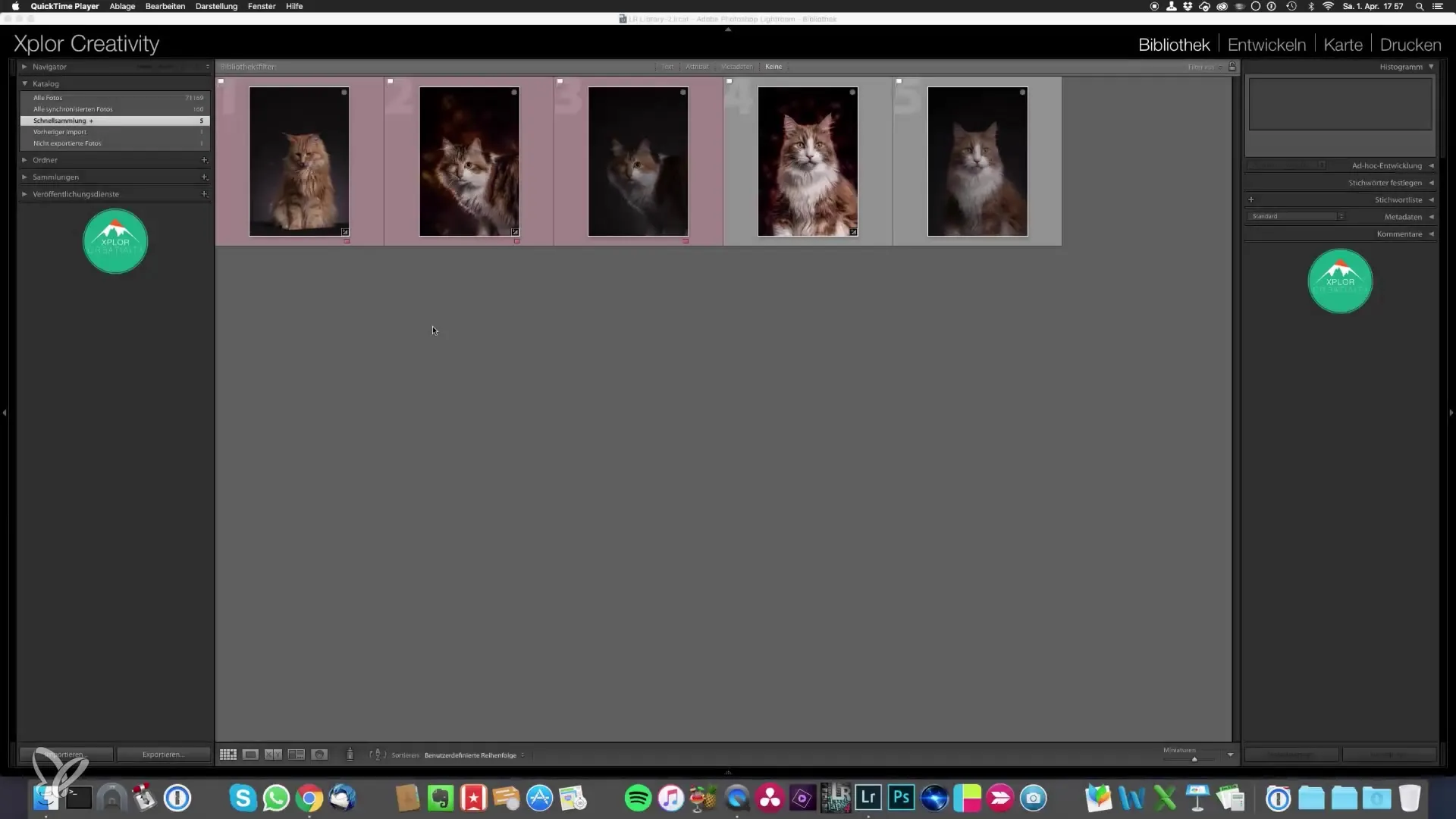
Až budeš spokojen s základními úpravami, otevři obraz v Photoshopu. Zde to bude trochu složitější, protože bys měl nyní duplikovat vrstvu, abys provedl změny, aniž bys poškodit původní obraz. Dále se nejprve podívej na tmavé skvrny na oku kočky. Retušovací štětec je vynikající nástroj pro odstranění nečistot. Můžeš použít klávesu Alt k pořízení referenčních bodů, které pak můžeš aplikovat.
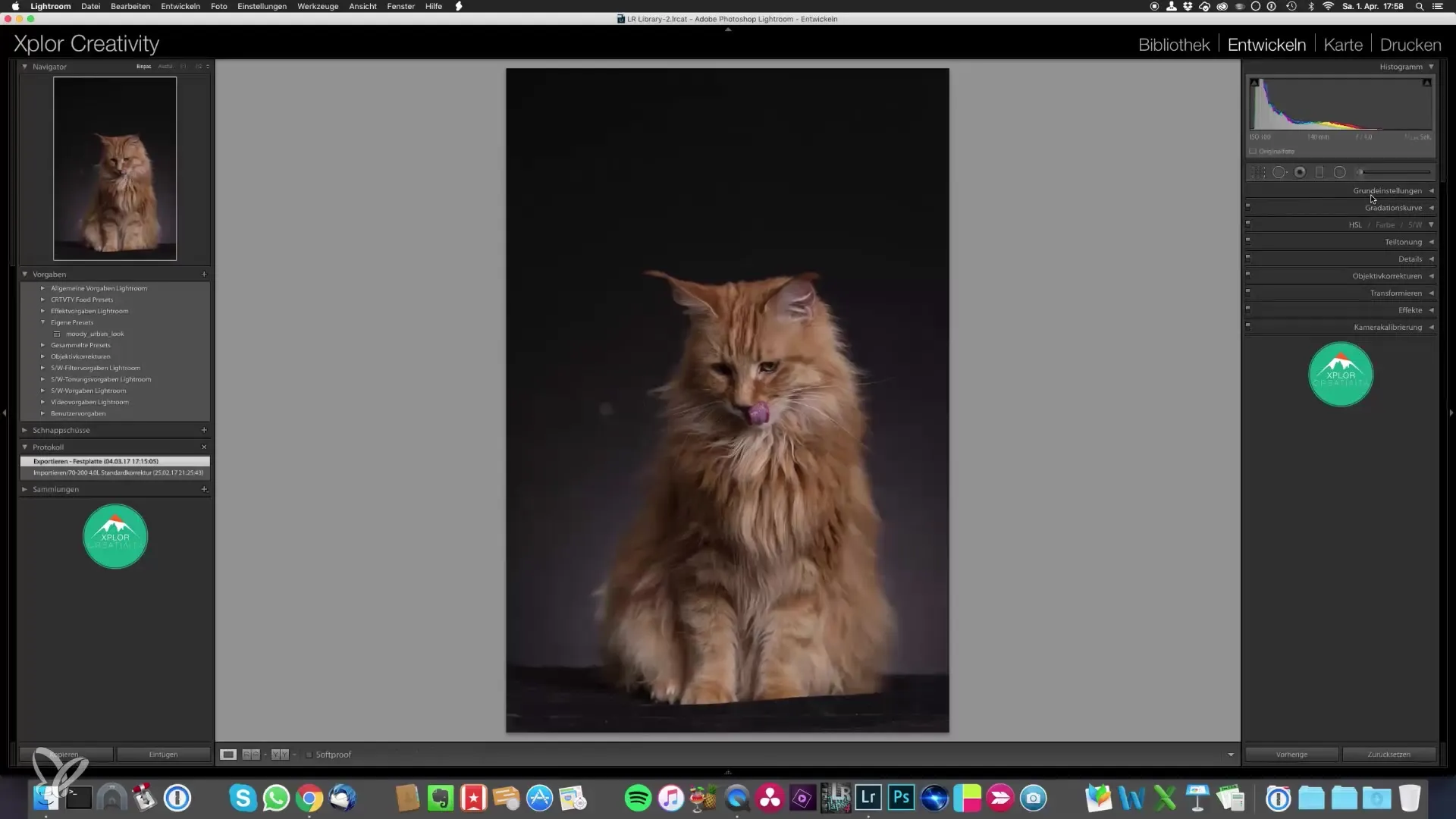
Jakmile odstraníš všechny malé skvrny, dalším krokem je výměna pozadí. Zde přicházíš k uloženým texturám, které jsi vytvořil. Otevři je v novém okně, abys usnadnil výběr. Stačí jednoduše přetáhnout vybranou texturu přes obraz a přizpůsobit ji. Můžeš texturu otočit o 90 stupňů a změnit velikost podle potřeby.
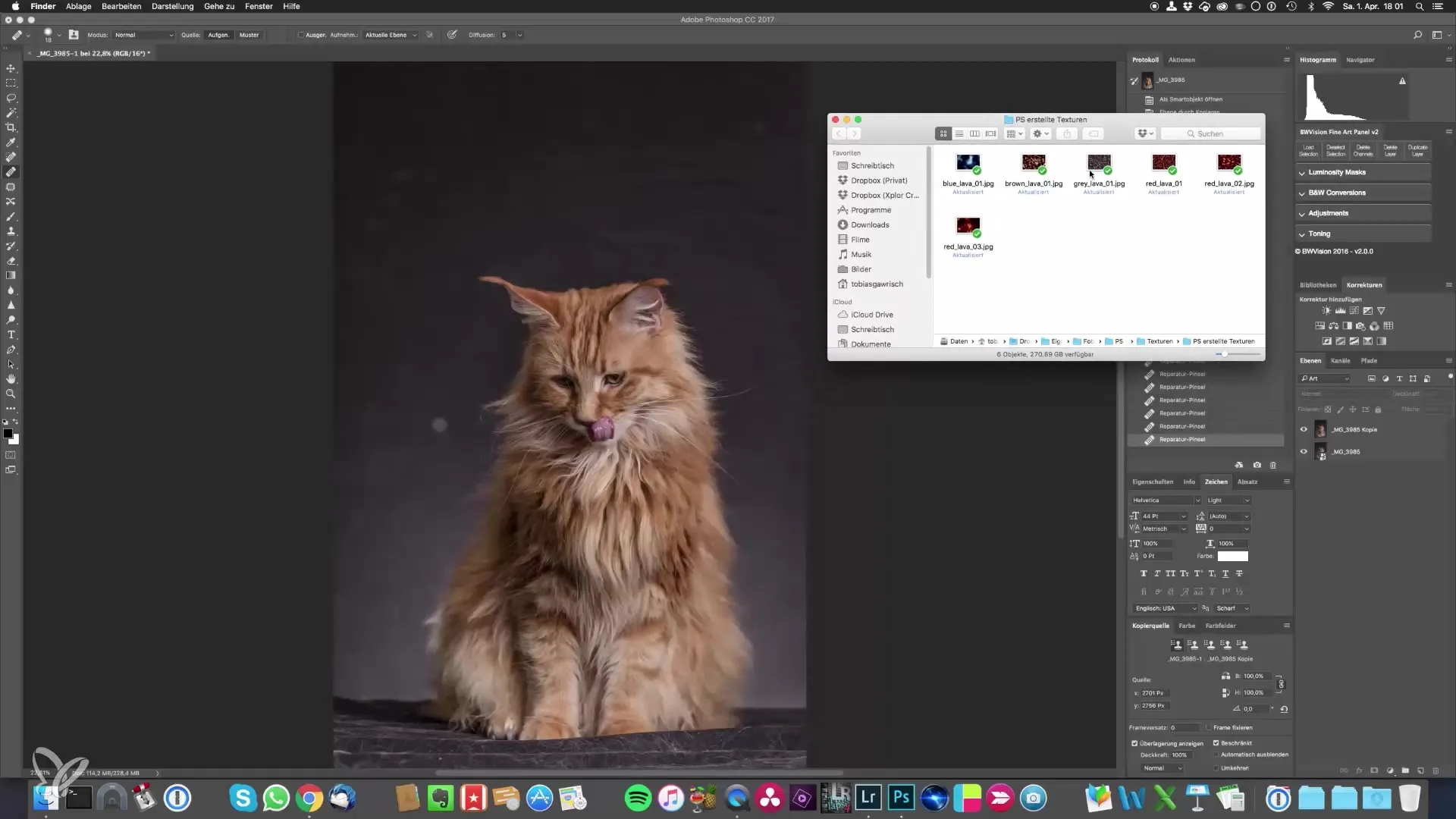
Překrývej textury pomocí režimů vrstev. Režim "Měkké světlo" by mohl být zde nejlepší volbou, protože zesvětluje texturu a vytváří zajímavé efekty. Nezapomeň přidat masku, abys zamaskoval oblasti, které nechceš překrývat – zde zvlášť dej pozor na podlahu.
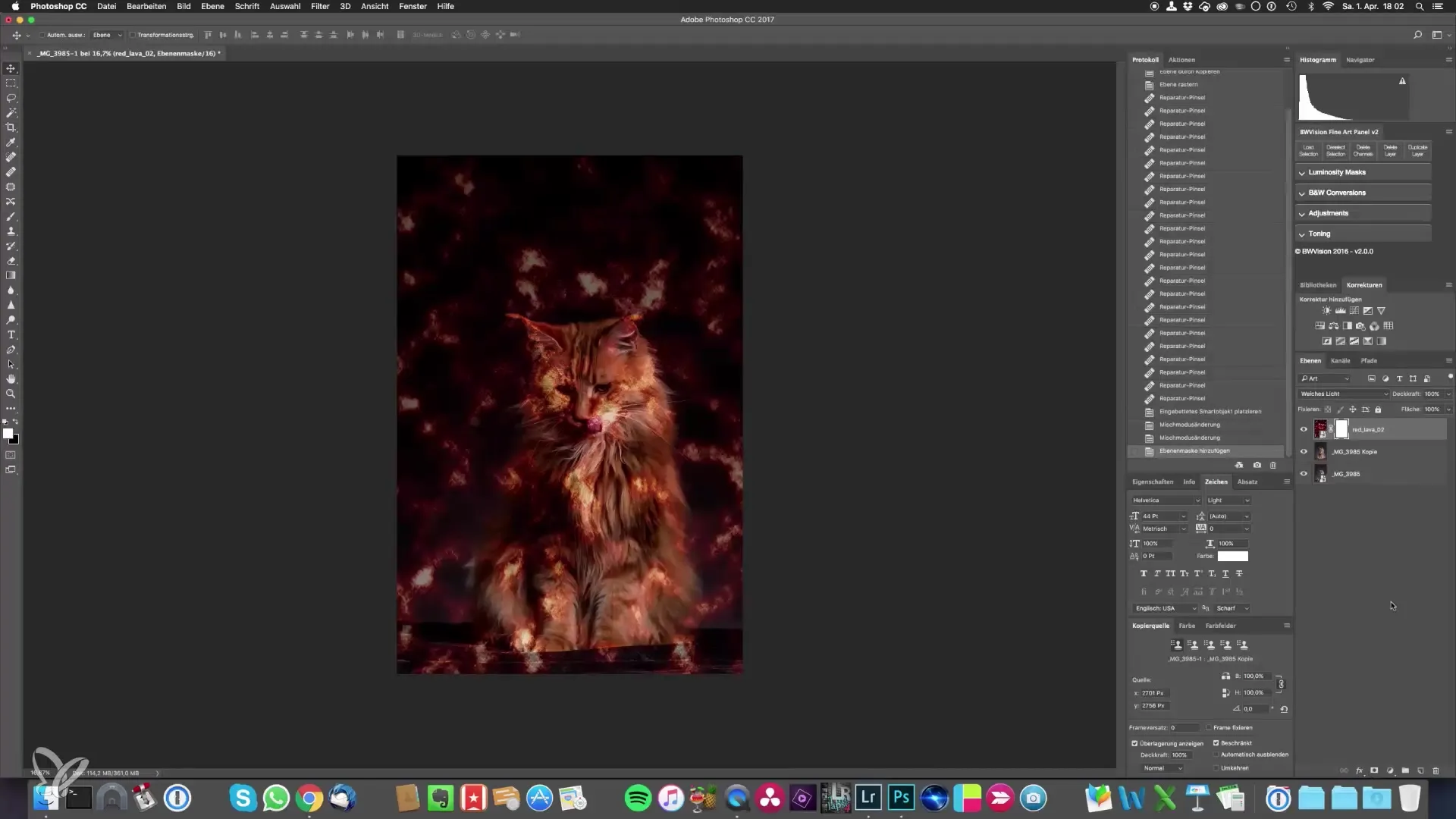
Aby výsledek působil harmonicky, měl bys také přizpůsobit podlahu. Použij techniku dodging a burning, abys cíleně ztmavil dolní části; to je obzvlášť důležité, pokud je podlaha poseta chlupy nebo jinými rušivými prvky. Vytvoř k tomu novou vrstvu, nastav ji na 50 % šedou a režim míchání nastav na "Měkké světlo". S touto technikou můžeš cíleně snížit jasnost a vytvořit rovnoměrnější vzhled.
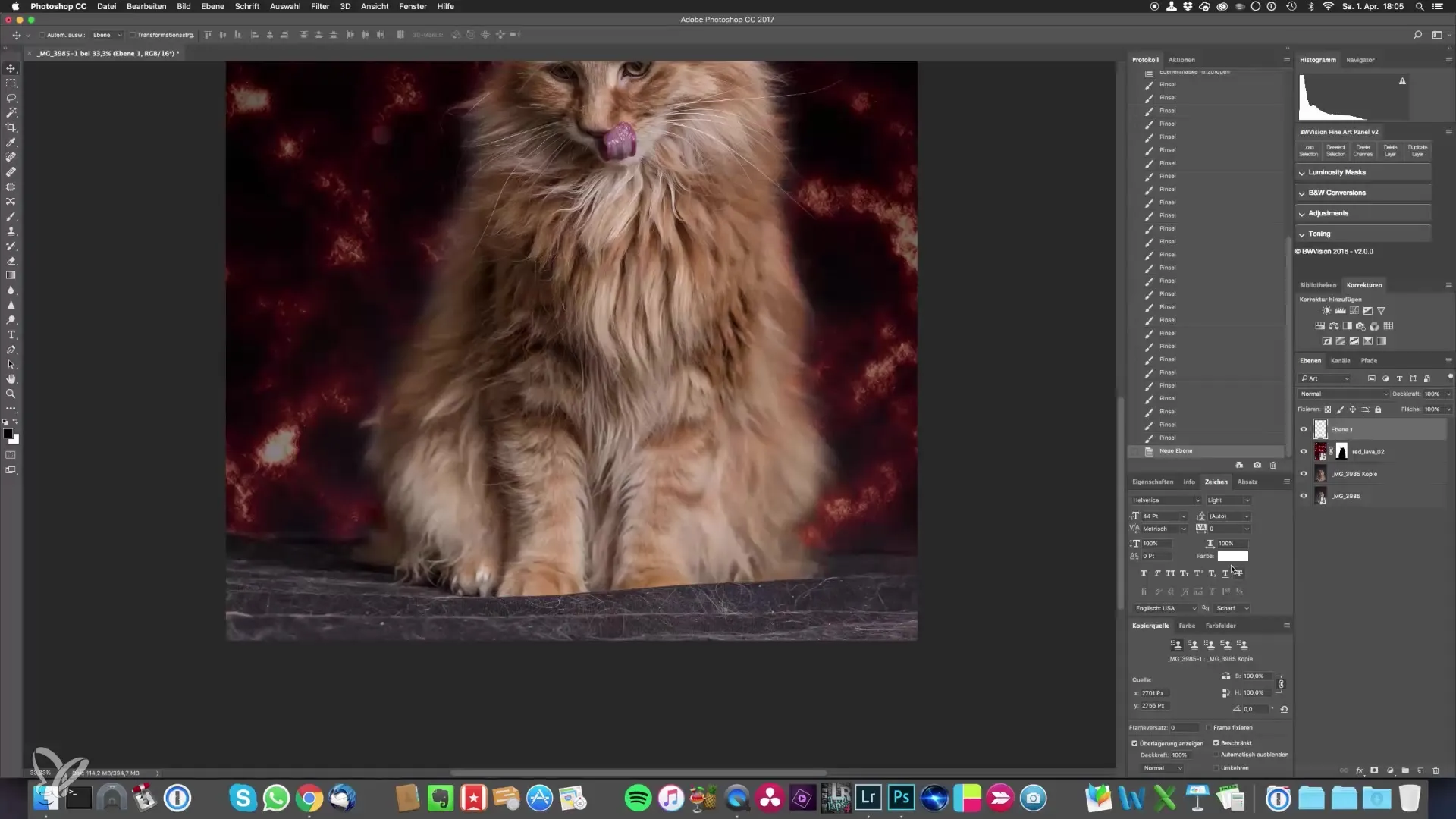
Navíc můžeš pokračovat v úpravě obrázků ve filtru Camera Raw. Zde můžeš snížit světla, upravit hloubky a nastavit jasnost podle potřeby. Tyto malé úpravy pomohou, aby pozadí působilo jemněji a harmonickyji.
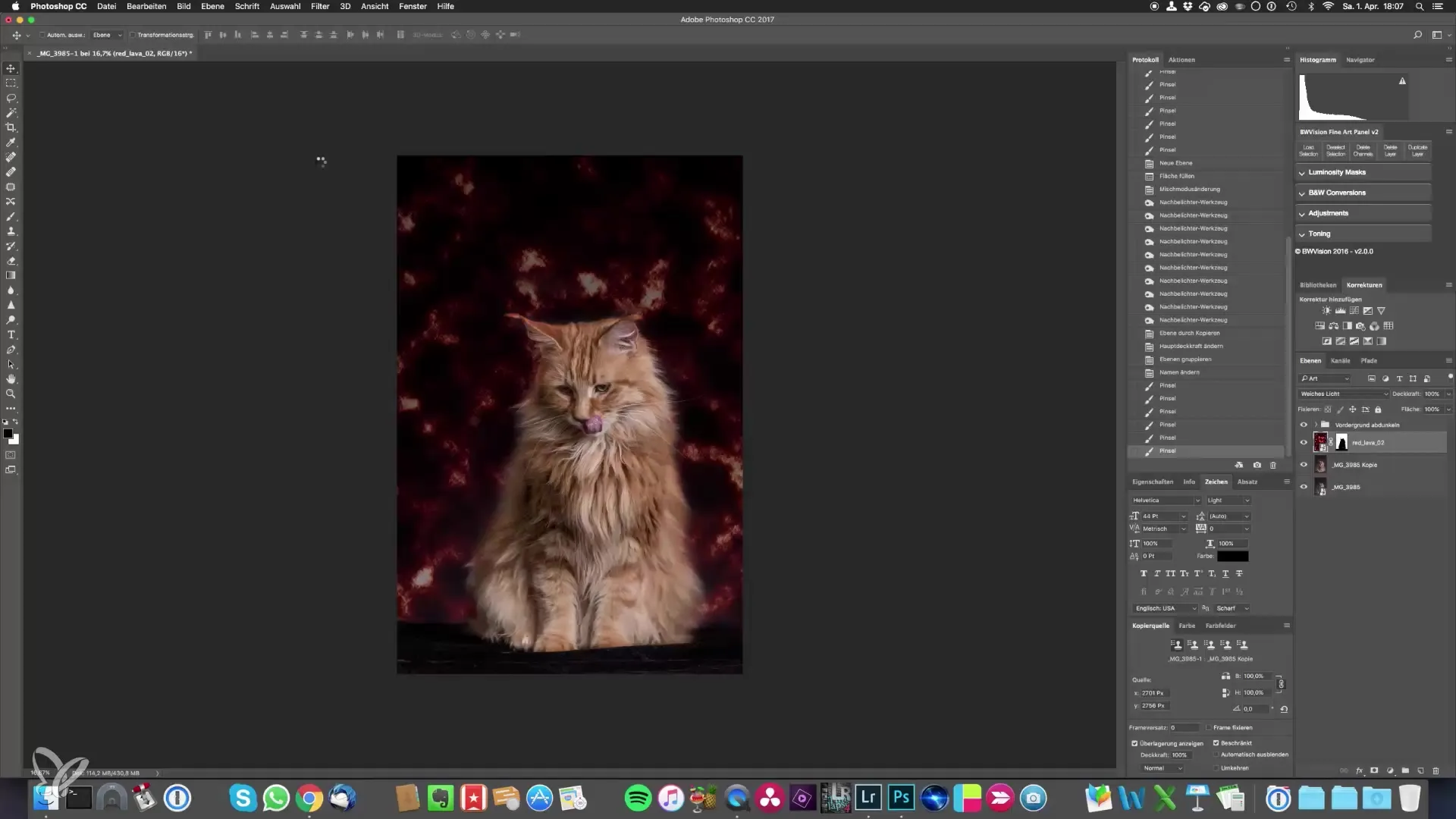
Abychom uzavřeli konečný vzhled, zajisti decentní úpravy barev. Zkontroluj odstíny šedi a mírně zvyš černé, aby tvému obrazu dodal hloubku a rozměr. Také můžeš přizpůsobit jezdce na barevném tónu, abys dosáhl požadovaného tónu pro své kočičí portréty.
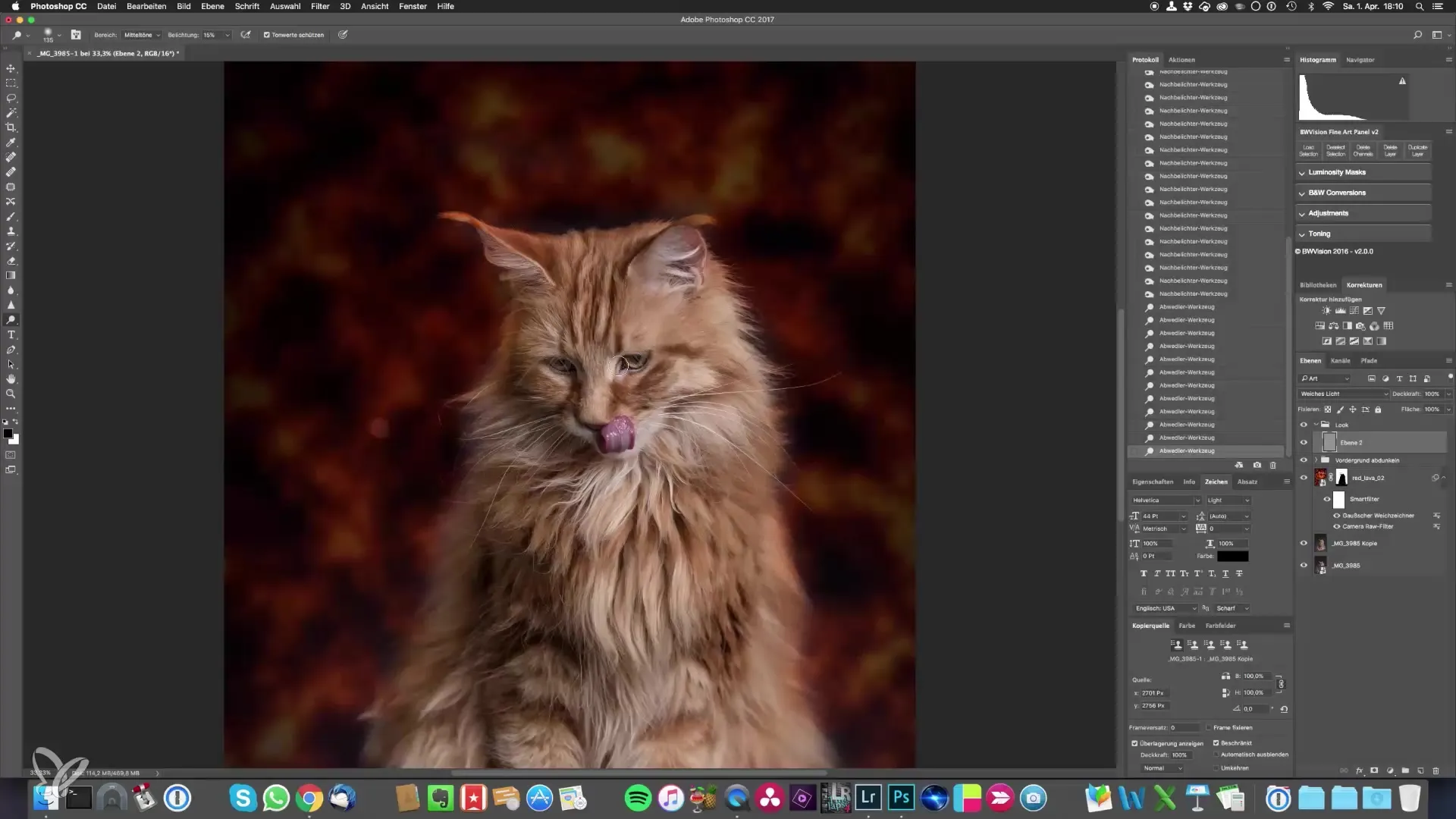
Když skončíš s Photoshopem, nahraj obraz zpět do Lightroome a použij lineární gradientový filtr k cíleným úpravám ostrosti. To ti umožňuje snížit vysoký kontrast na určitých místech a vytvořit jemnější celkový obraz.
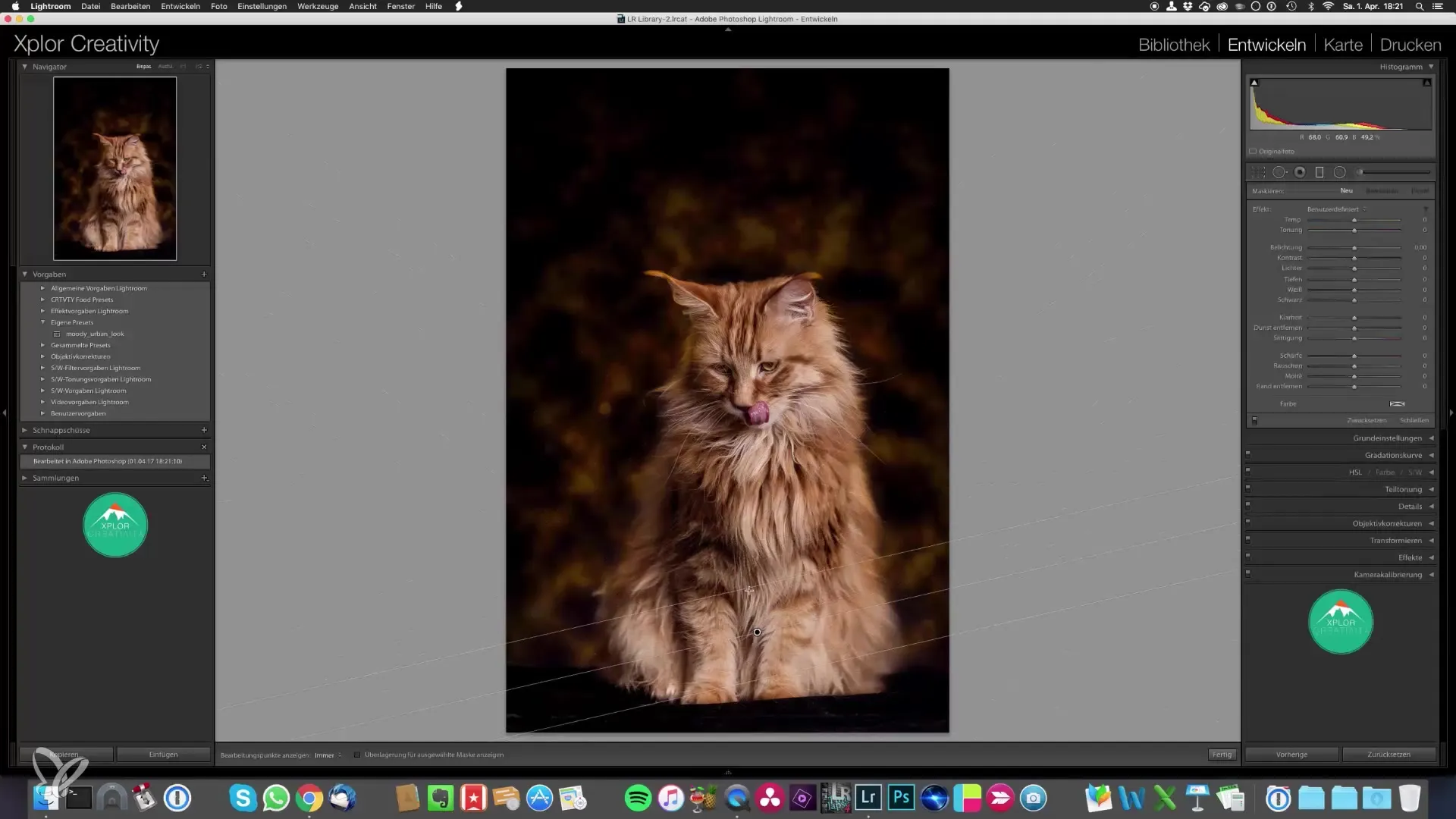
Až uděláš všechna nastavení, můžeš zkontrolovat svou finální práci a rozhodnout, zda přidat ještě vignetu, abys upoutal pozornost na centrální část obrazu. Tento poslední krok pomáhá, aby tvůj kočičí portrét působil dramaticky a přitažlivě.
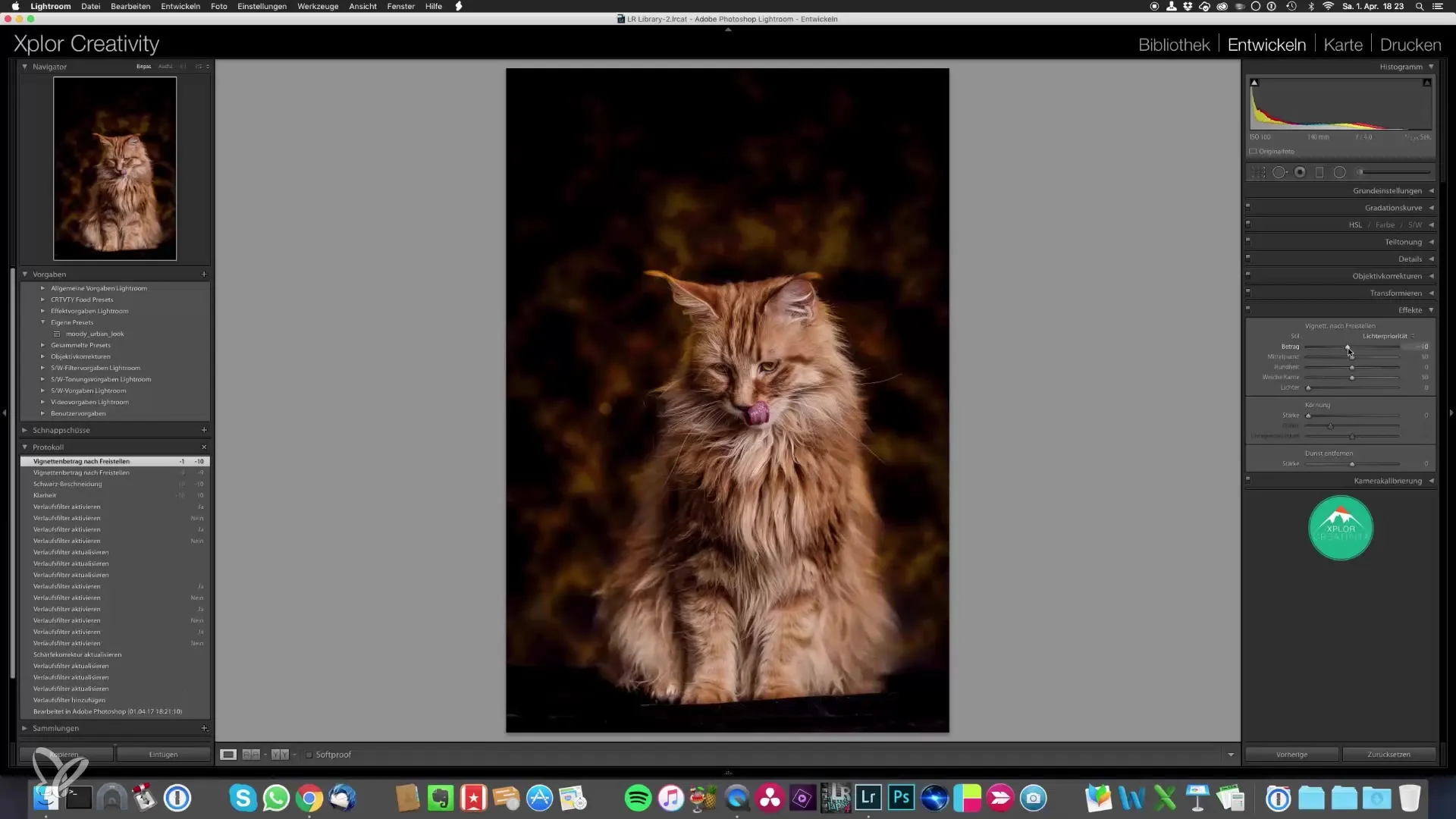
Souhrn – Epic kočičí portréty sami fotografovat
V tomto podrobném návodu ses naučil, jak pozvednout kočičí portréty na novou úroveň pomocí cílených technik v Lightroome a Photoshopu. Ať už chceš změnit pozadí nebo upravit detaily, s tou správnou technikou a trochou času můžeš dosáhnout ohromujících výsledků.
Často kladené otázky
Jak získám správnou ostrost obrázku?Použij nástroje ostrosti v Photoshopu a sniž krytí, aby ses dostal k optimálním výsledkům.
Mohou používat své vlastní textury?Ano, můžeš vytvářet vlastní textury, aby tvé obrázky byly osobitější.
Jak mohu upravit barvu pozadí?Použij jezdce tónu v Lightroome nebo Photoshopu, abys změnil barvu pozadí podle svých představ.


